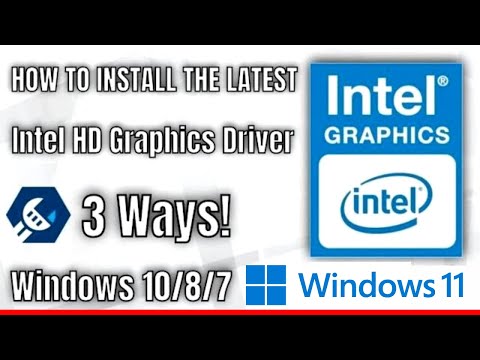Használni a Run parancs a Windows rendszerben bizonyos előre definiált parancsokat használhat az alkalmazások megnyitásához. Valójában a Windows 10/8/7 / Vista rendszerben a Start menü keresőmezője Run (Futtatás) mezőként működik.
Ha beírja az alkalmazás nevét, mondja az Ultimate Windows Tweaker (uwt) a start mezőben, majd megkeresi az alkalmazást, és megjeleníti az eredményeket. Az Enter megnyitása megnyitja az alkalmazást. De beírta a Fuss doboz nem nyitja meg.
A tipp segítségével bármelyik szoftvert vagy alkalmazást megnyithatod a Windows Futtatás mezőből. Ez azt jelenti, hogy saját egyedi RUN parancsokat hozhat létre.
Ennek 4 módja van. (1) Az egyszerű mód és (2) A nem túl könnyű út (3) Harmadik féltől származó alkalmazás használata (4) Környezeti változók szerkesztése.
Hozzon létre saját RUN parancsokat
(1) Az egyszerű mód:
Hozzon létre egy parancsikont az alkalmazásból vagy a programból. Nevezd meg azt mondani, UWT, és helyezze ezt a parancsikont a Windows mappába.
Most írja be UWT indítsa el a keresőmezőt, és nyomja meg az Enter billentyűt, és megjelenik a Tweaker indítása! Az újbóli megerősítéshez nyissa meg a Run (Futtatás) mezőt és írja be UWT és nyomja meg az enter billentyűt. Megnyílik a Tweaker!
Kipróbáltam egy mappával is és működik! Készítettem egy parancsikont a gyakran használt mappából, átneveztem f1 és elmentette a parancsikont a Windows mappában. Gépelés f1 az indító keresőmezőben vagy a Futtatás mezőben megnyitja a mappát!
(2) A nem túl könnyű.
Nyisd ki regedit és navigáljon a következő kulcsra:
HKEY_LOCAL_MACHINESOFTWAREMicrosoftWindowsCurrentVersionApp Paths

A bal oldali panelen kattintson jobb gombbal az eszközre Pálya gombot, és válassza az Új> Kulcs lehetőséget. Nevezze el uwt.exe (Például UWT-t használok). Ne felejtse el hozzáadni a fájltípusokat.
Most a jobb panelen kattintson duplán az Alapértelmezett sztring értékre, és az Érték mezőbe, és a megnyíló mezőbe írja be a végrehajtható fájl elérési útját, azaz E: Program Files UWTv2.0 Ultimate Windows Tweaker.exe. A Windows 7 telepítése E meghajtóra történik; így itt "E" látható.
Ismét a jobb oldalon, üres hely, jobb klikk> válassza az Új> String Value lehetőséget. Nevezze meg a kulcsot Pálya. Kattintson duplán, és adja meg az értéket mappának, azaz ebben a példában: E: Program Files UWTv2.0
Kijárat regedit.
Most írja be uwt a Start Keresés mezőben (vagy a Run mezőben), és nyomja meg az Enter billentyűt, és megjelenik a Tweaker indítása. Mindenféle fájltípus így indítható.
UPDATE: A TechnixUpdate azt javasolta nekünk, még két úton, amelyekben meg lehet tenni.
3) Használja a 3. rész hordozható app nevű AddToRun. Az AddToRun egy INGYENES segédprogram, amely lehetővé teszi bármely fájl vagy alkalmazás futtatását vagy megnyitását a Start menü futási parancssorából (amely megnyílik, amikor megnyomja az Ablakkulcs + R billentyűt).

4) Környezeti változók szerkesztése. Nyisd meg a System Drive-ot, és hozz létre egy mappát, E: myrun.
Most kattintson jobb gombbal a Computer mappára, és nyissa meg a Properties (Tulajdonságok) parancsot

Válassza az Advanced System Protection (Speciális rendszervédelem) lehetőséget, és kattintson a Környezeti változók elemre. Az alsó részben kattintson duplán a " Pálya"Rendszerváltozó.
A változóérték végén írja be a következőket: " ; E: myrun; „. Ha a Windows a " C'Meghajtó, győződjön meg arról, hogy írsz c ahelyett e.
Kattintson az OK gombra. Kijárat.
Most hozzon létre egy parancsikont bármely alkalmazáshoz, és adjon rövid rövid nevet. Lehetőséged lesz arra, hogy elinduljon a kezdő dobozon keresztül.
Remélem, képesek vagyunk a dolgok elvégzésére ezzel a céllal.
Olvasni valamiről: Rendszer- és felhasználói környezet változók elérési útjai.